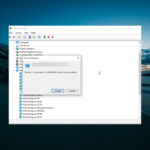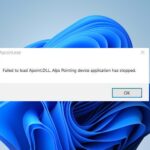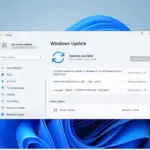La actualización de Windows 10 de octubre de 2018 está aquí, pero no todos los usuarios quieren instalarla en sus computadoras. Sus razones pueden variar: algunos temen los notorios problemas de actualización de Windows, mientras que otros simplemente se enamoraron de una versión anterior de Windows y prefieren mantenerla.
Si desea retrasar la versión 1809 de Windows 10, existen algunas soluciones que puede utilizar. Sin embargo, vale la pena mencionar que algunos de ellos no funcionarán en versiones particulares de Windows. Más específicamente, los usuarios de Windows 10 Pro tienen acceso a opciones adicionales cuando se trata de bloquear actualizaciones. Te damos todos los detalles a continuación.
Pasos para bloquear la actualización de octubre de Windows 10 en Windows 10 Home
Solución 1: deshabilite el servicio de actualización de Windowsmi
- A a Inicio > tipo servicios.msc > pulsa Intro.
- Seleccione el servicio de actualización de Windows> haga doble clic en él para acceder a opciones adicionales.
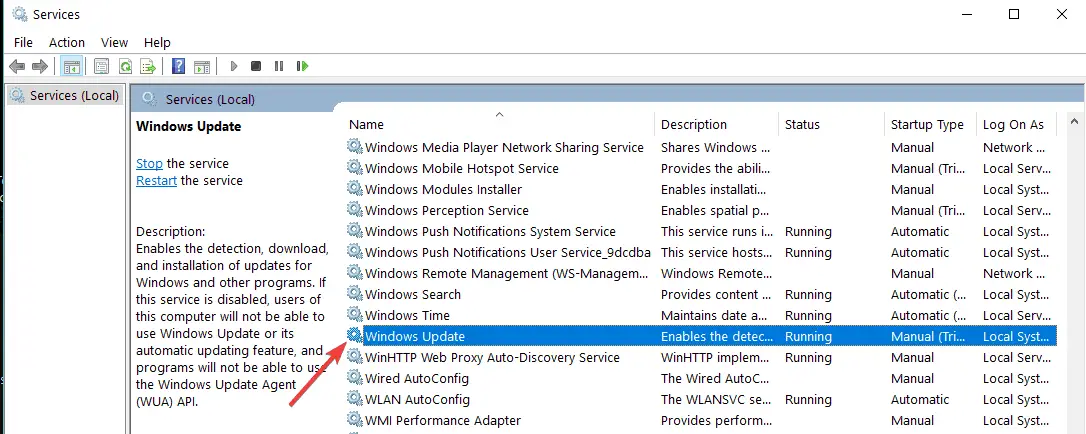
- Haga clic en la pestaña General> vaya a Tipo de inicio> seleccione Deshabilitado como se muestra en la captura de pantalla a continuación.

- Reinicia tu computadora. Esto debería evitar más instalaciones de actualización.
Solución 2: configurar una conexión medida
El uso de una conexión medida que limita su ancho de banda le permite bloquear actualizaciones:
- Vaya a Configuración> Red e Internet> Wi-Fi> Administrar redes conocidas
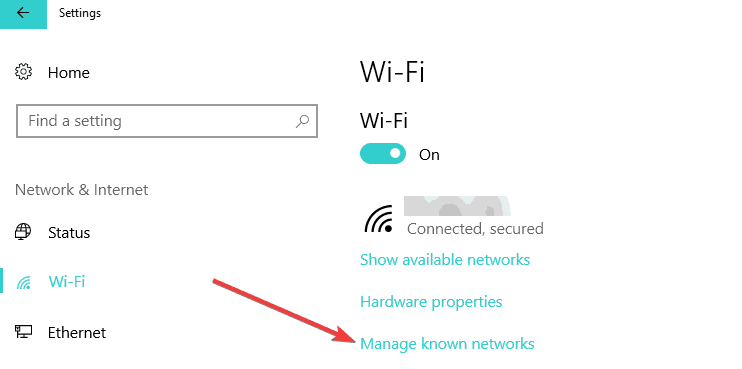
- Seleccione su red Wi-Fi > Propiedades
- Habilite la opción de conexión medida como se muestra en esta captura de pantalla.
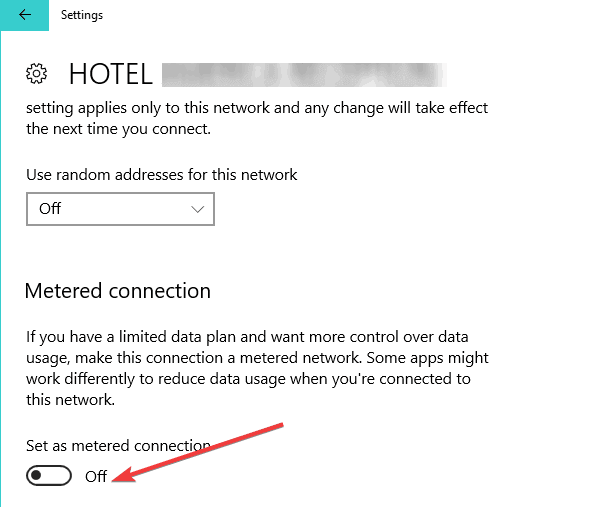
Pasos para bloquear la actualización de octubre de Windows 10 en Windows 10 Pro
Si es usuario de Windows 10 Pro, esto es lo que puede hacer para posponer esta actualización:
Solución 1: Pausar actualizaciones
Para esto, debe seguir esta ruta: Configuración> Actualizaciones y seguridad> Opciones avanzadas> Pausar actualizaciones.
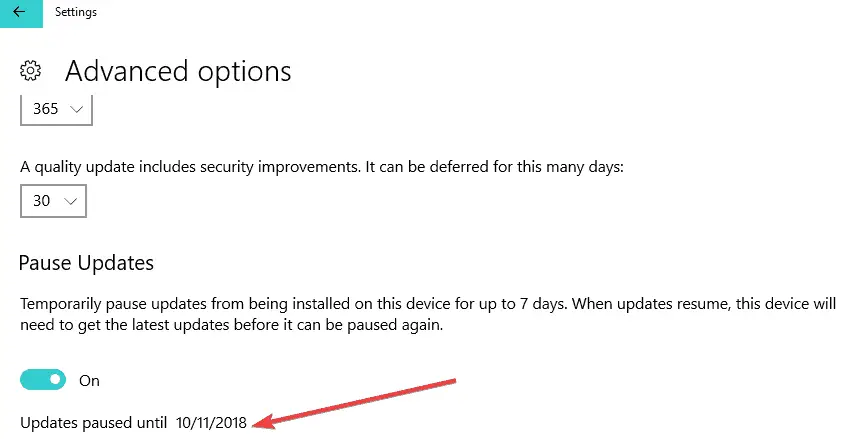
Esta opción bloquea la actualización solo por un período de tiempo limitado. Si desea bloquear Windows 10 v1809 durante un año, vaya a Configuración > Actualizaciones y seguridad > Configuración avanzada > haga clic en «Elegir cuándo instalar las actualizaciones» > bloquee las actualizaciones de funciones durante 365 días.
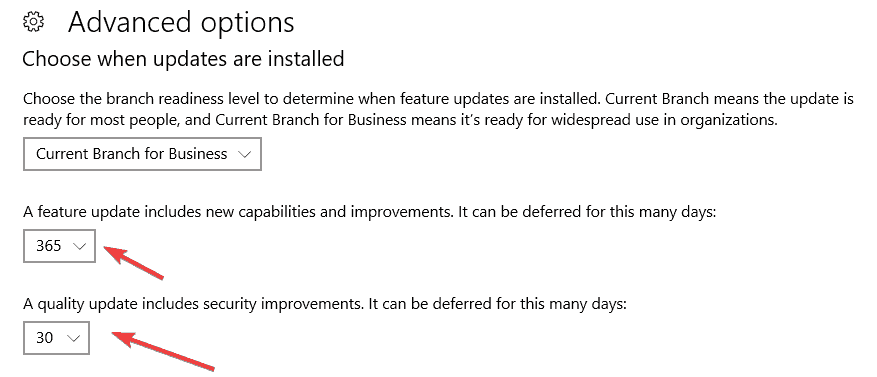
Solución 2: Bloquear la actualización de octubre a través de la política de grupo
- Vaya a Inicio > escriba gpedit.msc > pulsa Intro.
- Vaya a Configuración del equipo > Plantillas administrativas > Componentes de Windows > seleccione Actualización de Windows > Aplazar actualizaciones de Windows.
- A continuación, haga doble clic en «Seleccionar cuándo se reciben versiones preliminares y actualizaciones de funciones» si es un Insider o «Seleccionar cuándo se reciben actualizaciones de funciones» si es un usuario habitual.
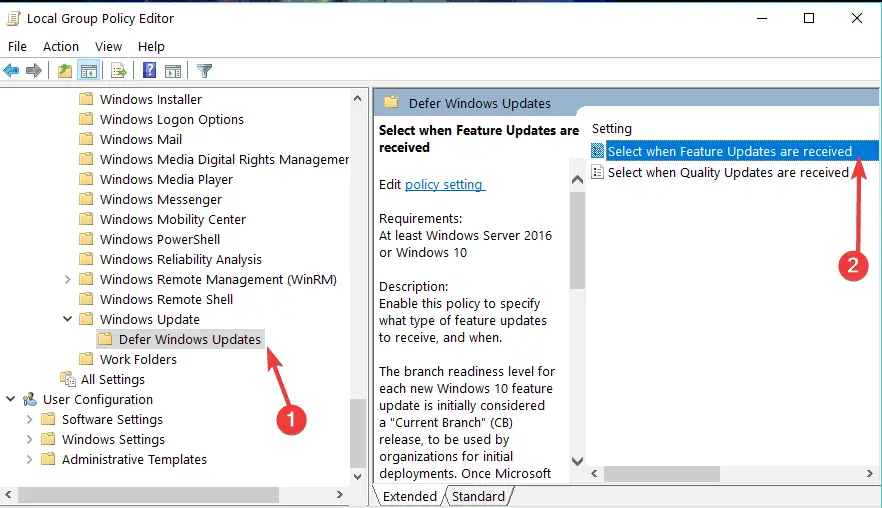
- Seleccione ‘Habilitar’ > seleccione el período de tiempo que desee.
Esperamos que estos consejos y trucos rápidos te hayan ayudado.
GUÍAS RELACIONADAS PARA CONSULTAR: